属性管理器
首先,打开属性管理器:视图–其他窗口–属性管理器

打开后如图所示,选中Debug|x64,右键单击,选择属性
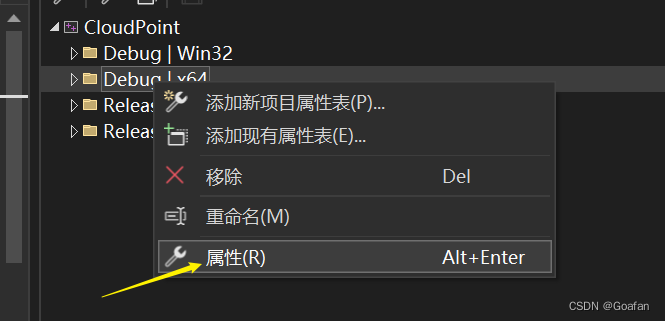
如图所示,需要修改的是VC++目录中的包含目录和库目录:

**
包含目录
添加内容如下:
D:\PCL 1.12.1\include\pcl-1.12
D:\PCL 1.12.1\3rdParty\OpenNI2\Include
D:\PCL 1.12.1\3rdParty\Qhull\include
D:\PCL 1.12.1\3rdParty\VTK\include\vtk-9.1
D:\PCL 1.12.1\3rdParty\Eigen\eigen3
D:\PCL 1.12.1\3rdParty\Boost\include\boost-1_78
注意:这是我的PCL安装目录,需要替换成自己的,为了以防万一,可以选择文件夹添加:
先点击“新行”按钮,然后点击三个点
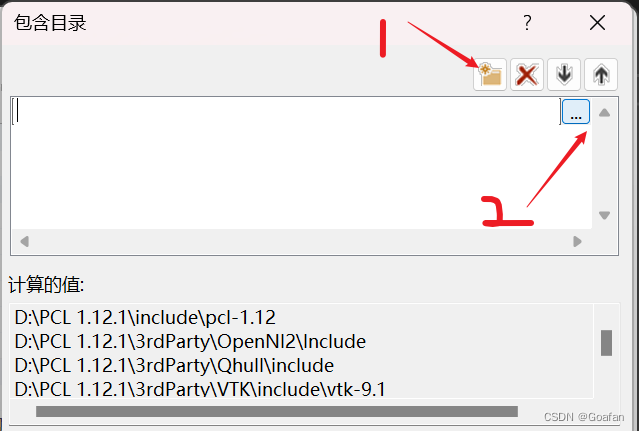
出现文件目录,找到你要添加的目录,点击选择文件夹

如图所示这样就添加成功了,然后再点击“新行”,添加完所有的目录
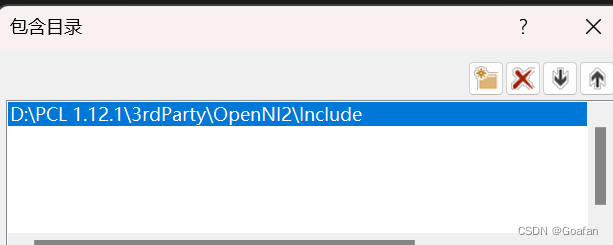
库目录
添加内容如下:
D:\PCL 1.12.1\lib
D:\PCL 1.12.1\3rdParty\VTK\lib
D:\PCL 1.12.1\3rdParty\Qhull\lib
D:\PCL 1.12.1\3rdParty\OpenNI2\Lib
D:\PCL 1.12.1\3rdParty\FLANN\lib
D:\PCL 1.12.1\3rdParty\Boost\lib
添加方式和 包含目录 一样。
附加依赖项
最后,需要添加附加依赖项,点击链接器–输入–附加依赖项–编辑
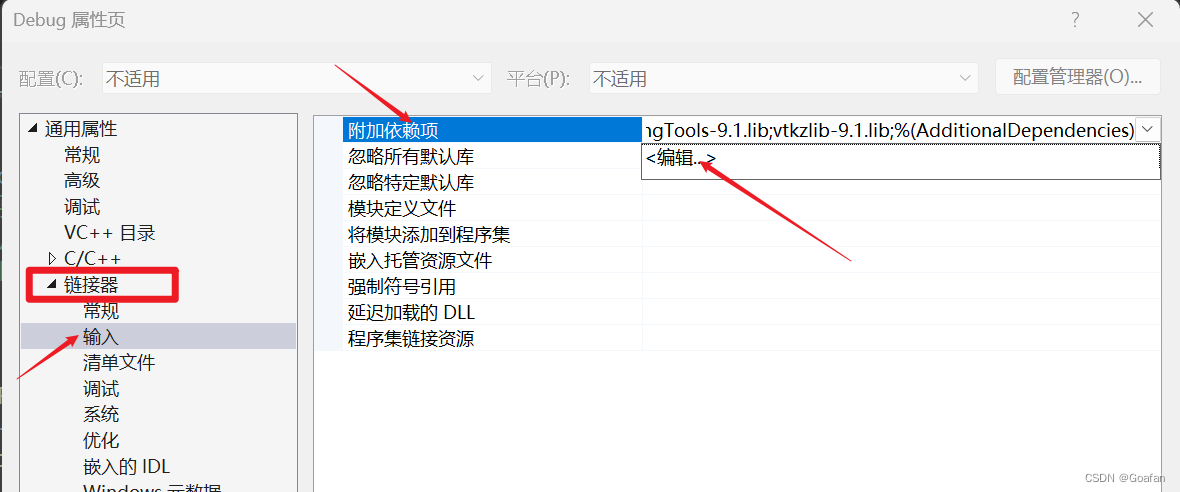
然后将所有的附加依赖项粘贴进去即可:

至于依赖项怎么查找,请参考:VS中PCL库附加依赖项配置
值得注意的是,脚本中的筛选条件可能和我们的文件不同,需要修改成自己的筛选条件。
原来:
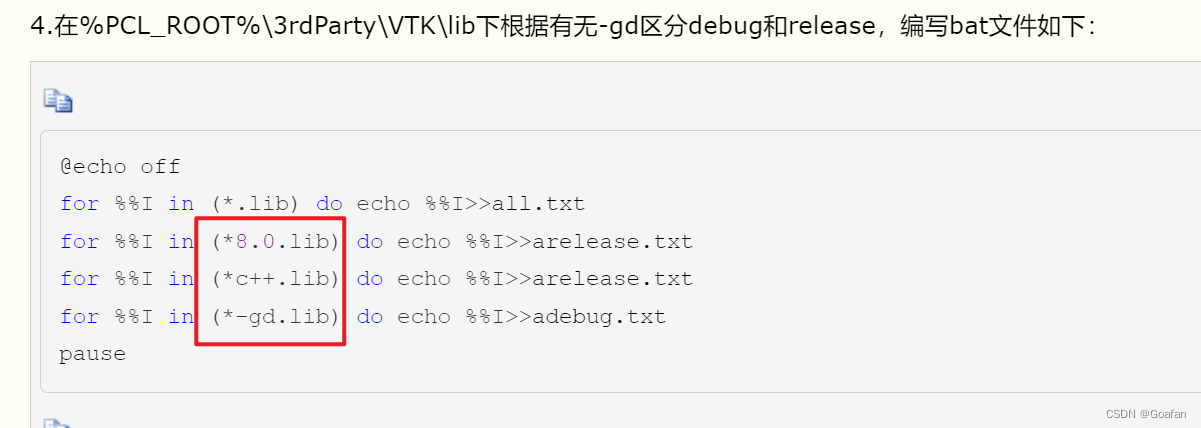
修改后:























 3986
3986











 被折叠的 条评论
为什么被折叠?
被折叠的 条评论
为什么被折叠?










